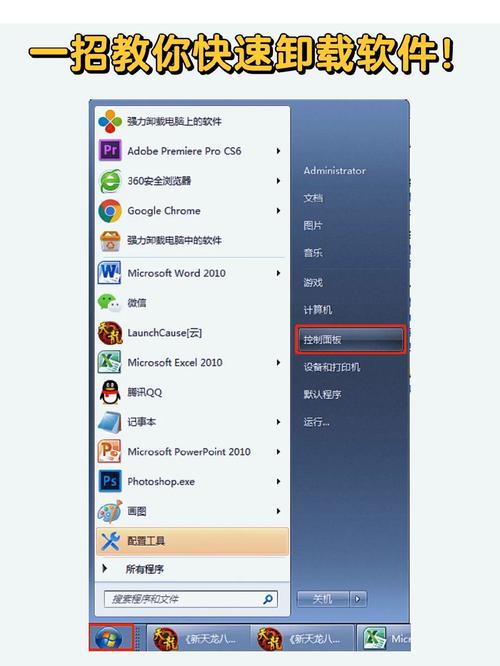360办公助手卸载指南:彻底清除,轻松无忧
在日常办公中,我们可能会尝试各种辅助工具以提高工作效率。然而,当某个工具不再符合需求或占用过多系统资源时,卸载它便成为了一个必要步骤。本文将详细介绍如何卸载360办公助手,确保您的电脑恢复清爽,运行流畅。
一、卸载前准备
在开始卸载之前,请确保您已经保存了所有重要文件,并关闭了所有与360办公助手相关的程序和服务。这有助于避免数据丢失和系统不稳定。
1. 备份重要数据
检查是否有通过360办公助手创建或管理的文件,确保这些文件已妥善保存。
2. 关闭相关程序
通过任务管理器(Ctrl+Shift+Esc)检查并结束所有与360办公助手相关的进程。
二、卸载360办公助手
以下是两种常见的卸载方法,您可以根据自己的实际情况选择最适合的一种。
方法一:通过控制面板卸载
- 打开控制面板:点击“开始”菜单,选择“控制面板”。
- 进入程序和功能:在控制面板中,找到并点击“程序”下的“卸载程序”。
- 选择360办公助手:在程序列表中,找到“360办公助手”,点击选中。
- 执行卸载:点击上方的“卸载”按钮,按照提示完成卸载过程。
方法二:使用360安全卫士卸载
如果您安装了360安全卫士,也可以利用其内置功能来卸载360办公助手。
- 打开360安全卫士:双击桌面上的360安全卫士图标。
- 进入软件管家:在360安全卫士主界面,点击“软件管家”。
- 找到卸载选项:在软件管家界面,切换到“卸载”选项卡。
- 选择并卸载:在卸载列表中找到“360办公助手”,点击“卸载”按钮,按照提示操作。
三、清理残留文件与注册表项
卸载完成后,建议进一步清理残留的文件和注册表项,以确保彻底卸载。
- 手动删除残留文件:通常,360办公助手的安装目录会在C盘下的“Program Files”或“Program Files (x86)”文件夹中。找到并删除与360办公助手相关的文件夹。
- 使用注册表清理工具:可以下载并运行一些专业的注册表清理工具,如CCleaner,搜索并删除与360办公助手相关的注册表项。
四、注意事项
在卸载过程中,请务必按照提示操作,避免误删重要文件或系统组件。如果遇到任何问题,建议联系360官方客服或寻求专业技术支持。
1. 确保系统更新
在卸载前后,建议检查并安装系统更新,以确保系统的稳定性和安全性。
2. 备份注册表
在进行注册表清理之前,最好先备份注册表,以防万一出现问题时可以恢复。
结语
通过以上步骤,您应该能够成功卸载360办公助手,并清理掉所有相关文件和注册表项。希望这篇文章对您有所帮助,让您的电脑更加清爽高效。